发布时间:2022-02-22 10:26:17来源:励普教育综合
怎么运用photoshop添加修改文字?ps是处理图片较常用的工具,其中对于图片上文字的添加,修改是用得较频繁的,对于许多对ps不熟练或者没有接触过的人可能有一定难度,这里我们就来实际看一下怎么操作。让大家平时可以自己操作。
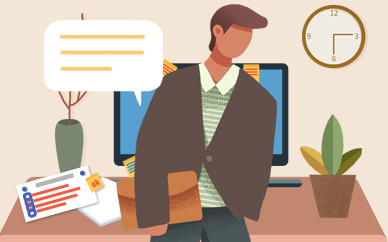
photoshop添加修改文字的步骤:
ps随着版本的不断更新,功能上有了很多变化,但是基本的操作和方法基本是不变的,我这里用的是cs6的版本,大家可以和我一起操作,打开cs6、选择一张图片素材,可以在百度图库下载。
这里我们先来看一下怎么添加文字,选择工具栏中的文字按钮。我们看到这里有四种情况,可以添加横排文字,竖排文字等。在菜单栏的上面显示出我们可以调节文字的字体,大小,颜色等。
我们选择横排文字,字体黑体,颜色的选择
方法一:点击颜色选项后,出现图一颜色选择菜单,选择任意颜色。
方法二:直接用吸取管工具,选择图片中原有的颜色,
选择完成后我们在图中输入:蓝色的天空,白色的云朵。字体就输好了。选择变形文字,出来选择菜单,我们可以调节文字的效果。
选择喜欢的效果,任意调节弧度,曲线等,如图所示,文字就添加好了,同时在右边就多了一个文字图层。可删除,重合等。
我们将这两个图层合并,他们变成了一个完成的图片。
字体的修改是建立在擦掉原来的字的基础上,我们选择橡皮擦工具,这里看到有不同的橡皮擦,效果也不一样,我们看看是不是图中的橡皮擦虽然擦掉了字体,但是毁掉了原画。
这里我们选择背景橡皮擦,格栅花图层,调整橡皮擦的大小,属相等(红色框框内)。将橡皮擦指定到文字部分,点击,是不是只去掉了文字,没有毁坏原有的图片。
三种橡皮擦我们根据情况的不同选择。去掉文字之后,我们就可以按照自己的喜好重新修改或者输入其他文字了。
以上就是ps在图片中怎么添加和修改文字方法介绍,操作很简单的,大家学会了吗?希望这篇文章能对大家有所帮助!
更多培训课程: 武汉photoshop 更多学校信息: 武汉洪山天琥教育培训机构 咨询电话:
雅思 托福 GRE 托业 SAT GMAT A-Level ACT 多邻国英语测试 OSSD 英语四六级 词汇 职称英语 英语口语 商务英语 考研英语 青少儿英语 成人英语 个人提升英语 少儿英语 初高中英语 剑桥英语 一级建造师 二级建造师 消防工程师 消防设施操作员 BIM 造价工程师 环评师 监理工程师 咨询工程师 安全工程师 建筑八大员 注册电气工程师 一级注册建筑师 公路水运检测 通信工程 装配式工程师 二级注册建筑师 智慧消防工程师 智慧建造工程师 全过程工程咨询师 EPC工程总承包 碳排放管理师 初级会计师 中级会计师 注册会计师(cpa) CFA ACCA CMA 基金从业 证券从业 会计证 初中级经济师 薪税师 企业合规师 会计就业 教师资格 人力资源管理 导游考试 心理咨询师 健康管理师 家庭教育指导师 普通话 营养师 物流师 网络主播 专利代理师 教师招聘 少儿编程 书法培训 国学启蒙 绘画美术 音乐 舞蹈 棋类 国画 乐器 机器人编程 小孩子注意力训练 儿童专注力 儿童情绪管理 少儿小主播 信奥赛C++